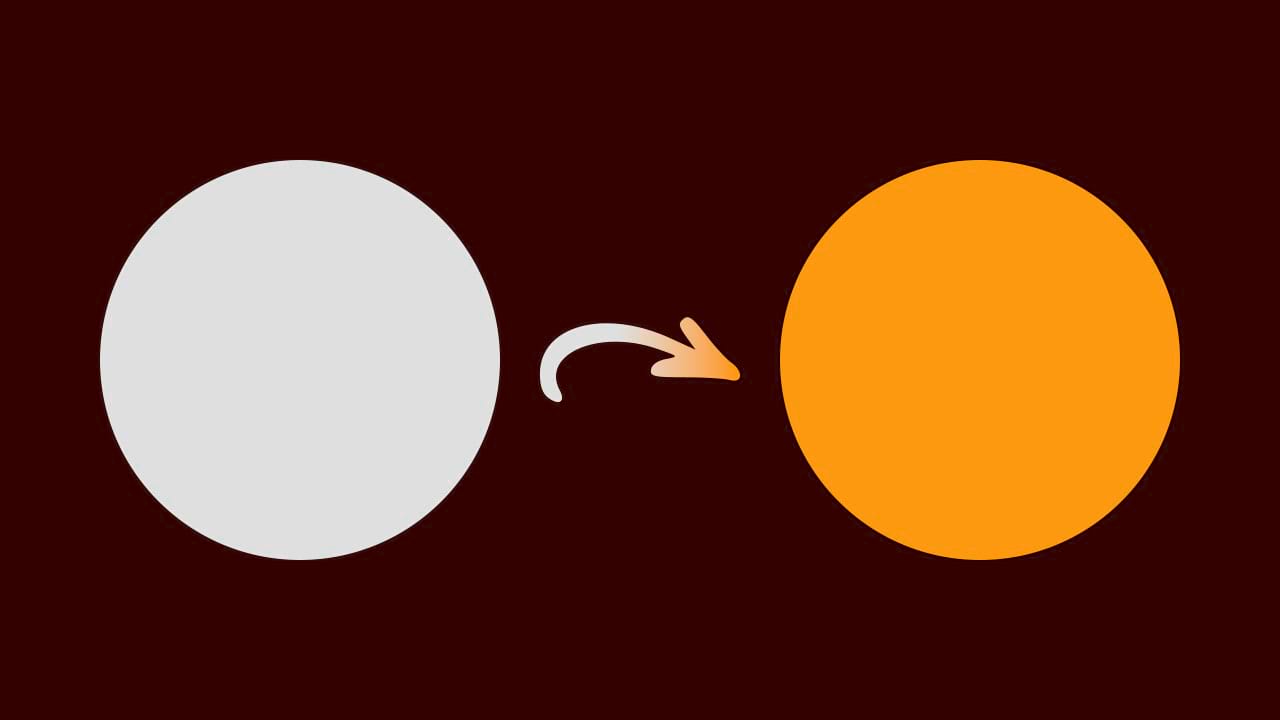Illustratorで色がグレーになってしまう。
どうやって色をグレーから変えるのか分からない。
こういった疑問に答えるよ!
やぁ!みんな!元気?
デザイナーの@岸岡直哉です。
Youtube
目次
- 【Illustrator】色がグレーになる時の対処法
【Illustrator】色がグレーになる時の対処法
今回はこんな感じのオブジェクトを使って進めていくよ、オブジェクトは何でもいいので用意しておいてね!
- カラーパネルを表示する
- オブジェクトを選択する
- カラーモードを変更する
- カラーを変更する
Illustratorで色がグレーになる時の対処法はこんな感じ。
順番に見て行こう!
カラーパネルを表示する
メニューバーの「ウィンドウ」→「カラー」を選択!
オブジェクトを選択する
ツールバーから「選択ツール」を選択!
選択ツールのショートカット
- V
選択ツールのショートカットはこんな感じ。
全てを囲う様にしてドラッグ!
カラーモードを変更する
カラーパネルの三点リーダーから「RGB」を選択!
カラーを変更する
ツールバー下の「塗り」をダブルクリック!
ここでは「fd990f」としてOK!
これで色をグレーから変更することができたね!